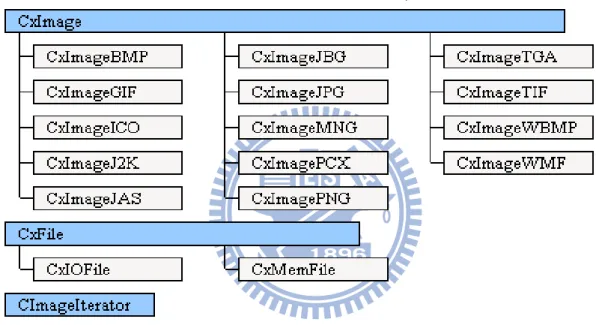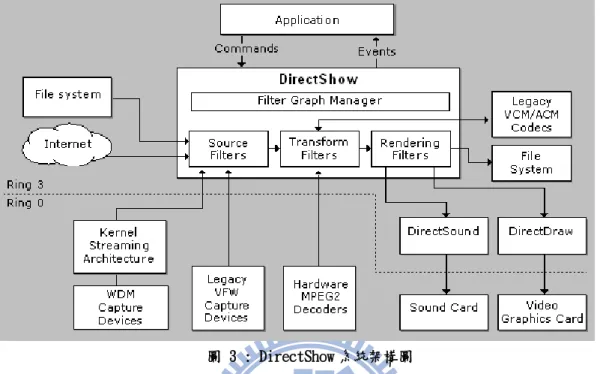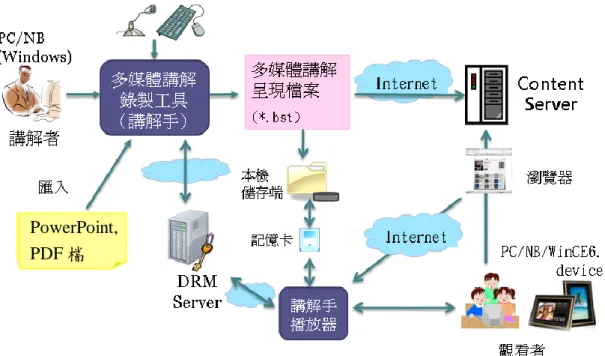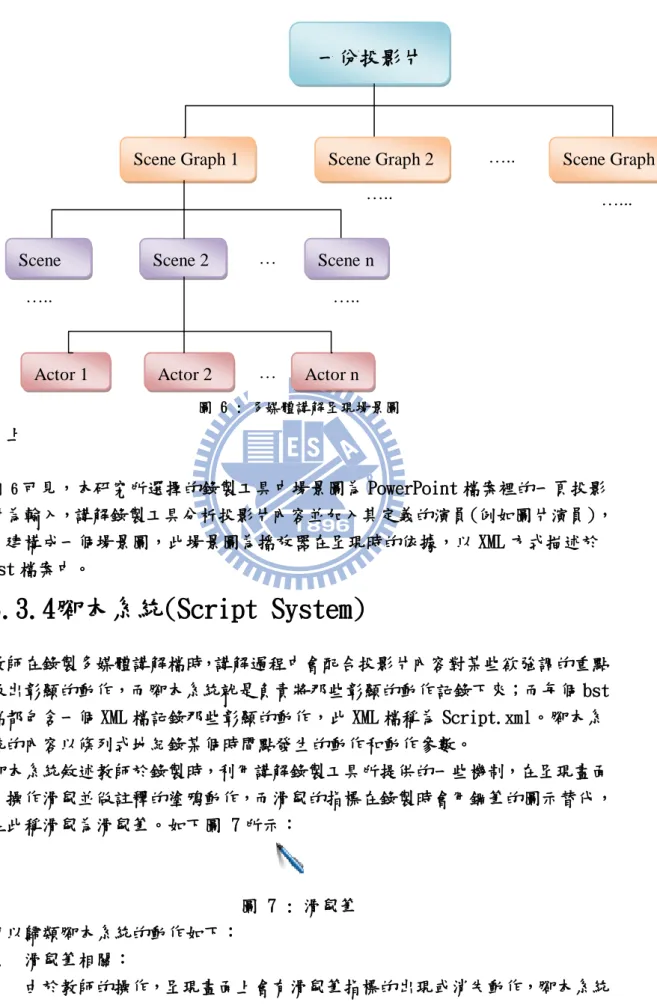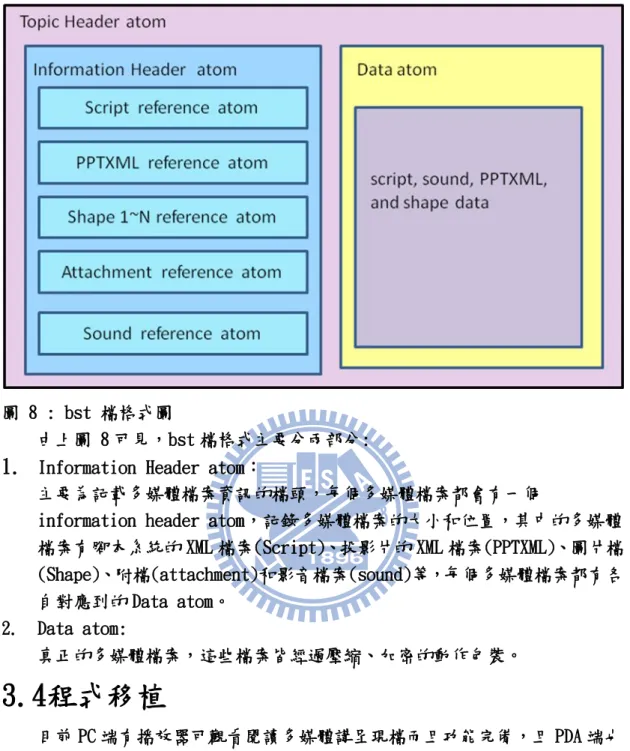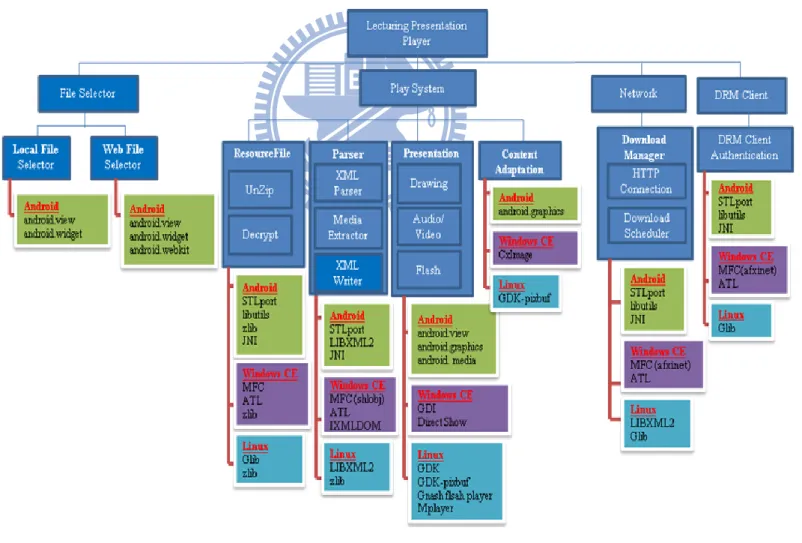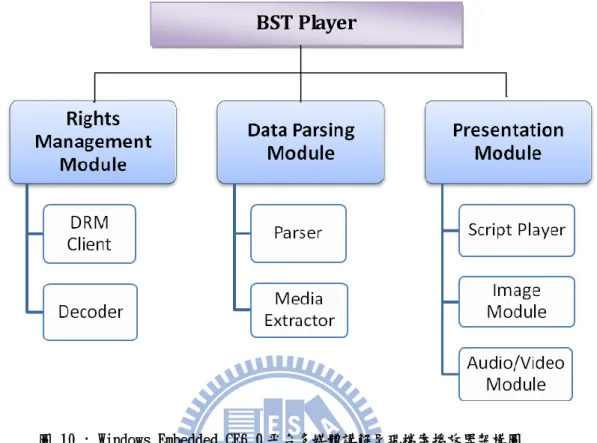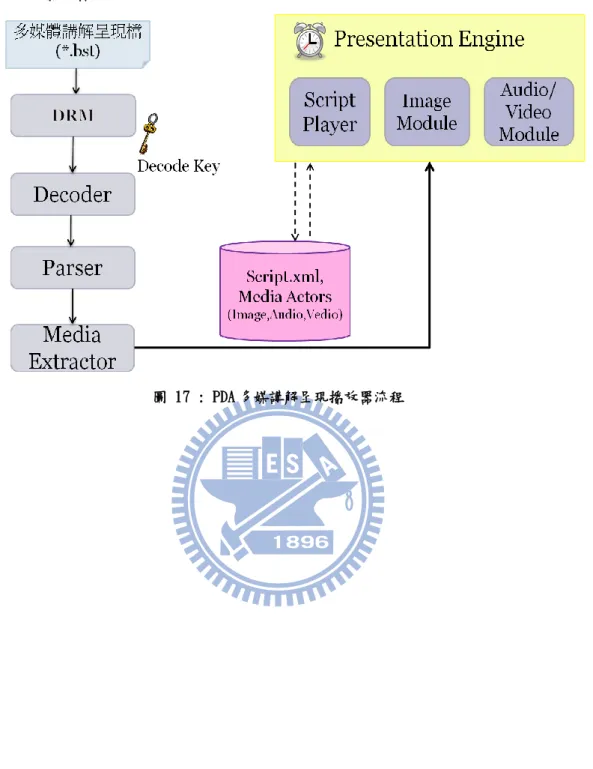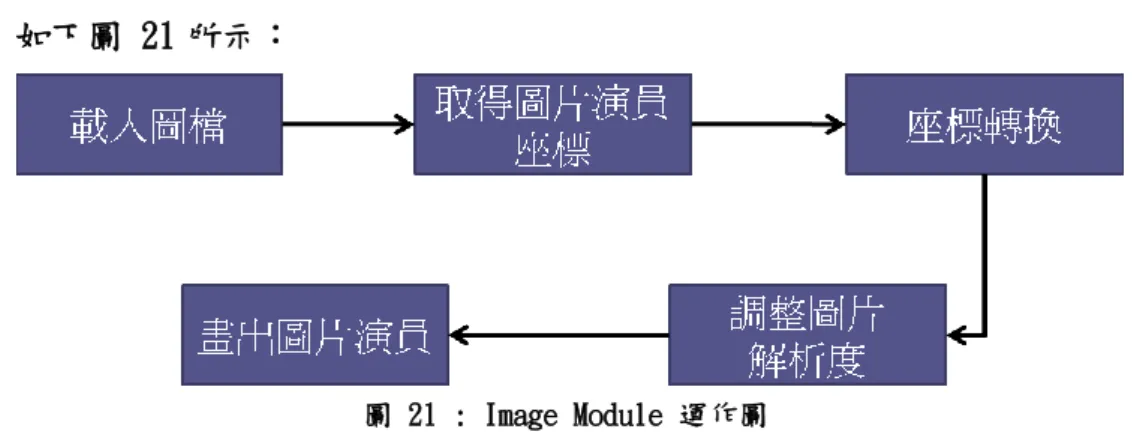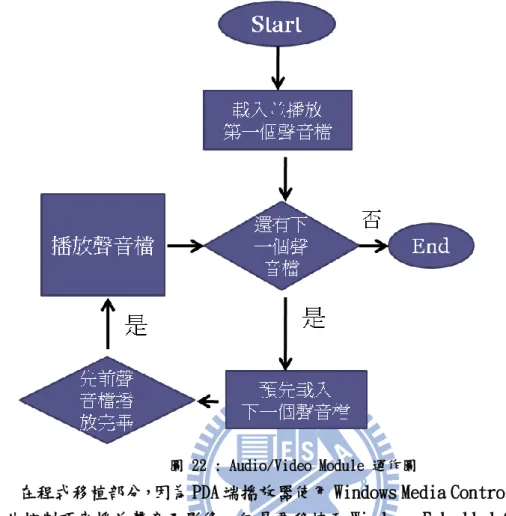國
立
交
通
大
學
資訊學院資訊科技(IT)產業研發碩士專班
碩
士
論
文
多媒體講解呈現播放器於 WinCE 6.0 裝置之設計
及製作
The Design and Implementation of a Multimedia Lecturing
Presentation Player under
WinCE 6.0Device
研 究 生:王尹暄
指導教授:陳登吉 教授
多媒體講解呈現播放器於 WinCE 6.0 裝置之設計及製作
The Design and Implementation of a Multimedia Lecturing
Presentation Player under
WinCE 6.0Device
研 究 生:王尹暄 Student:Yin-Hsuan Wang
指導教授:陳登吉 Advisor: Dr. Deng-Jyi Chen
國 立 交 通 大 學
資訊學院資訊科技(IT)產業研發碩士專班
碩 士 論 文
A Thesis
Submitted to College of Computer Science National Chiao Tung University in partial Fulfillment of the Requirements
for the Degree of Master
in
Industrial Technology R & D Master Program on Computer Science and Engineering
August 2010
Hsinchu, Taiwan, Republic of China
多媒體講解呈現播放器於 WinCE 6.0 裝置之
設計及製作
研 究 生:王尹暄 指導教授:陳登吉 教授
國立交通大學
資訊學院資訊科技(IT)產業研發碩士專班
摘要
隨著網路建設的普及,造就了隨處可上網的環境,而行動裝置也隨著 科技的進步日新月異,結合網路與裝置的設備,促成了多媒體服務越來越 多樣化。 由於現今的多媒體教材都是經由環境效能較強的 PC 或 notebook 上的 多媒體教材錄製器製作,通常也是在運算能力較好的 PC 或 notebook 上觀 看學習。將多媒體教材結合網路行動裝置可促成行動學習的發展。 本研究會探討如何將多媒體呈現教材內容協調至 Windows Embedded CE 6.0 平台上。減少 PC 端需要針對不同平台特別錄製不同版本的多媒體 教材所增加的額外負擔。 本研究實作一個多媒體播放器,選用 PDA(Windows CE 4.2)端的播放 器作為移植的程式來源。在移植的過程中,比較不同平台的系統資源、開 發環境、程式語法以及支援程式庫的差異。The Design and Implementation of a Multimedia
Lecturing Presentation Player under
WinCE
6.0Device
Student: Yin-Hsuan Wang Advisor: Dr. Deng-Jyi Chen
Industrial Technology R & D Master Program of
Computer Science College
National Chiao Tung University
Abstract
With the popularity of network infrastructure, creating the environment that is available access to the Internet everywhere. The mobile devices also improve with the rapid progress of technology, combined with network equipment and devices. This led to more diversified multimedia services.
As today's multimedia lecturing materials are produced by multimedia lecturing materials recorder under PC or notebook that has much more
computing power. In general, Learners always use PC or notebook to watch to learn. Combine multimedia lecturing materials and mobile devices with the Internet can promote development of mobile learning.
This research will explore how to coordinate multi-media presentation contents to Windows Embedded CE 6.0 platform. Reduce the extra recording cost on PC side that need special recorded for different platforms with different versions of multimedia lecturing materials.
This research implemented a multimedia player, using the player under PDA (Windows CE 4.2) platform as a source of programs porting. In the process of porting, compare the difference between the different platforms of system resources, development environments, and libraries supported.
誌謝
首先感謝指導教授陳登吉老師這兩年的諄諄教誨,在學業方面給我指點迷 津,導引我走向正確的研究方向,並在我遇到困惑時,不厭其煩的與我共同討論, 此外,也謝謝老師告訴我們許多人生大道理,並時常提醒我們要照顧好身體,健 康是一切的根本,因為有老師的教導與督促,我才能順利完成論文。 再來要感謝實驗室的同學、學長姐與學弟妹,當我課業上遇到問題時,跟我 一起討論切磋,大家互相砥礪加油,特別謝謝詩婷,在論文研究方面幫助我許多, 在我有疑惑時,幫我一起想辦法解決。 最後要感謝我的父母親,讓我沒有後顧之憂的完成學業,且提供給我一個衣 食無缺的優渥生活,並且總是在背後支持著我。期許自己在未來的人生道路上能 有好的表現,不辜負他們對我的期望。目錄
摘要 ... i Abstract ... ii 誌謝 ... iii 目錄 ... iv 表目錄 ... vi 圖目錄 ... vii 一、 緒論 ... 1 1.1 研究動機與目標 ... 1 1.2 研究方法與步驟 ... 2 1.3 研究範圍 ... 3 1.4 章節概要 ... 3 二、 相關研究與探討 ... 5 2.1 內容協調(Content Adaptation) ... 5 2.1.1 內容協調方式 ... 5 2.1.2 內容協調運作架構 ... 6 2.1.3 內容協調項目 ... 6 2.2 PC 與 Windows CE 平台差異 ... 8 2.3 多媒體相關工具 ... 8 2.3.1 CxImage 程式庫 ... 9 2.3.2 DirectShow... 9 三、 系統設計分析 ... 11 3.1 多媒體講解教材錄製工具的選擇 ... 11 3.2 錄製工具與播放器架構 ... 12 3.3 多媒體講解呈教材... 14 3.3.1 講解檔架構 ... 14 3.3.2 課程發佈內容(Publish.xml) ... 15 3.3.3 場景圖(Scene Graph) ... 15 3.3.4 腳本系統(Script System) ... 16 3.3.5 多媒體講解呈現檔案(*.bst)包裝格式 ... 17 3.4 程式移植 ... 18 3.4.1 開發工具及平台 ... 18 3.4.2 程式移植對應 ... 19 四、 系統架構 ... 23 4.1 多媒體講解呈現檔案播放器之架構... 23 4.1.1 權限管理模組 ... 244.1.2 資料剖析模組 ... 25 4.1.3 呈現模組 ... 25 4.2 多媒體講解呈現檔案播放流程 ... 26 4.2.1 由儲存媒介... 27 4.2.2 由 Content Server ... 27 4.2.3 bst 檔播放流程 ... 28 4.3 播放 bst 檔處理流程 ... 29 五、 系統實作 ... 31 5.1 權限管理模組 ... 31 5.1.1 DRM Client ... 31 5.1.2 Decoder ... 31 5.2 資料剖析模組 ... 32 5.2.1 Parser ... 32 5.2.2 Media Extractor ... 33 5.3 呈現模組 ... 33 5.3.1 座標系統協調 ... 34 5.3.2 Script Player ... 34 5.3.3 Image Module ... 35 5.3.4 Audio/Video Module ... 36 六、 系統功能展示 ... 38 6.1 多媒體講解呈現的錄製 ... 38 6.1.1 錄製 ... 38 6.1.2 發佈至本地端儲存媒介 ... 40 6.1.3 發佈至部落格 ... 41 6.2 PC 端播放 ... 43 6.2.1 由本地端儲存媒介播放 ... 43 6.2.2 由部落格播放 ... 46
6.3 Windows Embedded CE6.0 端播放 ... 48
6.3.1 由本地端儲存媒介播放 ... 48 6.3.2 由部落格播放 ... 49 七、 結論 ... 51 7.1 總結 ... 51 7.2 未來發展方向 ... 52 參考文獻或資料 ... 53
表目錄
表格 1 : 靜態與動態協調優缺點比較表 ... 6 表格 2 : PC 與 Windows CE 平台比較表 ... 8 表格 3 : 錄製工具測試比較環境 ... 11 表格 4 : 錄製工具參數設定 ... 11 表格 5 : 多媒體講解錄製工具的比較 ... 12 表格 6 : 腳本系統動作 ... 17 表格 7 : PC 與 CE 端播放器開發工具及平台 ... 19 表格 8 : 程式移植分析比較表 ... 21圖目錄
圖 1 : 異質性平台螢幕解析度比較 ... 7 圖 2 : CxImage 程式庫架構圖 ... 9 圖 3 : DirectShow 系統架構圖 ... 10 圖 4 : 錄製工具與播放器架構 ... 13 圖 5 : 講解檔架構與內容 ... 14 圖 6 : 多媒體講解呈現場景圖 ... 16 圖 7 : 滑鼠筆 ... 16 圖 8 : bst 檔格式圖 ... 18 圖 9 : 講解手播放器於各平台的架構圖 ... 23圖 10 : Windows Embedded CE6.0 平台多媒體講解呈現檔案播放器架 構圖 ... 24 圖 11 : 權限管理模組之架構 ... 25 圖 12 : 資料剖析模組之架構 ... 25 圖 13 : 呈現模組之架構 ... 26 圖 14 : 由儲存媒介播放多媒體講解呈現檔案流程圖 ... 27 圖 15 : 由 Content Server 播放多媒體講解呈現檔案流程圖 ... 28 圖 16 : bst 檔播放流程圖 ... 29 圖 17 : PDA 多媒講解呈現播放器流程 ... 30 圖 18 : DRM Client 運作圖 ... 31 圖 19 : Decoder 運作圖 ... 32 圖 20 : Script Player 運作圖 ... 35 圖 21 : Image Module 運作圖 ... 36 圖 22 : Audio/Video Module 運作圖 ... 37 圖 23 : 講解手新建專案 ... 38 圖 24 : 講解手讀取投影片資訊 ... 39 圖 25 : 講解手開始錄製多媒體講解教材 ... 39 圖 26 : 講解手錄製過程中使用畫筆,螢光筆塗鴉 ... 40 圖 27 : 講解手錄製過程中畫線、楕圓形、方形、塗鴉、使用橡皮擦 ... 40 圖 28 : 講解手發佈時設定相關資訊 ... 41 圖 29 : 講解手發佈於本地端儲存媒介 ... 41 圖 30 : 講解手發佈於部落格帳號登入 ... 42 圖 31 : 講解手發佈至部落格上傳畫面 ... 42 圖 32 : 於部落格設定多媒體教材分享 ... 43 圖 33 : PC 端開啟本地端多媒體講解呈現檔案 ... 44 圖 34 : PC 端播放本地端多媒體講解檔案畫面(一) ... 44
圖 35 : PC 端播放本地端多媒體講解檔案畫面(二) ... 45 圖 36 : PC 端使用網頁瀏覽器連線至部落格多媒體講解呈現網頁 ... 46 圖 37 : PC 端網頁瀏覽器連線至多媒體講解呈現播放頁面 ... 47 圖 38 : 於 PC 由部落格播放多媒體講解呈現之畫面 ... 47 圖 39 : Windows Embedded CE6.0 端播放器開檔並選擇欲觀看的多媒
體講解呈現檔案 ... 48 圖 40 : Windows Embedded CE6.0 端播放器多媒體講解呈現畫面.... 49 圖 41 : 從部落格選擇想要觀看的講解檔 ... 50 圖 42 : Windows Embedded CE6.0 端播放器多媒體講解呈現畫面.... 50
一、 緒論
1.1 研究動機與目標
隨著科技的進步,無線網路的普及,行動裝置不斷的日新月異,多媒體加值 服務越來越多樣化,使的行動裝置漸漸成為生活中不可或缺的工具。 現在無論是行動裝置或是多媒體裝置幾乎都具備有上網的功能,有了可以上 網的功能,加上現今網路建設的普及化,造就了使用者隨處可上網的環境,也藉 由這些網路基礎建設,使網際網路資源無遠弗屆、隨手可得,使用者可以隨時隨 地的透過網路去瀏覽觀看想要得到的資訊,甚至可以下載儲存那些資源。 對於使用者而言,在行動裝置或是多媒體裝置上,具有哪些功能,哪些加值 服務是個重點。通常那種具有豐富視覺化的內容或是具有多媒體影音感官視覺享 受的內容較能吸引使用者的注意力。所以結合可播放多媒體視覺化內容在裝置 上,並藉由可提供多元化內容的網站配合,就可以提高使用者的使用意願。 現今有許多相當熱門的加值服務網站提供多媒體影音加值的服務,例 如:iTunes 系統、YouTube 網站等等。iTunes 提供影音播放及管理的功能,使用 者藉由使用 iPhone 或 iPod touch 等裝置連結到 iTunes store 瀏覽想要觀看的 內容,再下載影音檔案到裝置上利用多媒體軟體播放觀看。而 YouTube 則提供線 上影片社群服務,使用者可藉由瀏覽器搜尋影片,再使用 Adobe Flash Lite 播 放觀看。 現在的數位教材越來越普遍,多媒體講解呈現學習教材,吸引力強。一般都 經由計算能力比較強的 PC 端或 Notebook 端來錄製與播放多媒體講解呈現教材。 對於行動多媒體裝置而言,螢幕大小比較小、記憶體較少、CPU 計算能力比較差, 不適合用來錄製多媒體教材。 目前學習者已可以利用現成 PC 端的多媒體講解呈現播放器,觀看並學習, 但是在行動多媒體裝置上並不多。無論裝置為數位相框、智慧型手機或是電子 書,且作業系統可以是 Windows CE 系統或是 Android,皆可利用上述類似的架 構提供行動數位學習加值服務。多媒體講解呈現內容協調至行動多媒體裝置的機 制,使 PC 端的多媒體講解呈現教材可以用最少的成本而可以在行動多媒體裝置 上觀看及學習,增加學習的行動性。 本研究利用上述類似的架構提供行動數位學習服務,設計及實作一個在 Windows Embedded CE6.0 平台上的多媒體講解呈現播放器,將 PDA(Windows CE 4.2)端上的播放器程式移植至 Windows Embedded CE6.0 端,在移植的過程中, 探討系統資源、程式語法及支援程式庫的差異,比較後實作,使 PC 端可觀看的 多媒體講解呈現之學習教材,同樣可以在 Windows Embedded CE6.0 端上觀看,並且具有一致性,以期達到數位學習的加值服務。
1.2 研究方法與步驟
本研究利用現有的 PC 端多媒體講解呈現錄製工具來產生多媒體講解呈現之 學習教材,因為教材錄製工具需較為強大的運算能力,不適合使用於資源較不足 的行動裝置,所以不需額外開發教材錄製工具。為移植多媒體講解呈現播放器於 行動裝置,因此頇先了解此多媒體講解呈現檔案的格式與播放器的運作方式,之 後分析現在 PDA(Windows CE 4.2)端播放器做程式移植至 Windows Embedded CE6.0 端。可略分為以下方法步驟: 了解現有 PDA(Windows CE 4.2)端播放器的程式架構及相關平台: PDA(Windows CE 4.2)端播放器的功能模組。
PDA(Windows CE 4.2)端播放器與部落格結合的方式。
了解 PDA(Windows CE 4.2)端與 Windows Embedded CE6.0 端環境的差 異:
作業系統的關連。
系統中支援程式庫的差異。 系統分析:
分析 PDA(Windows CE 4.2)端與 Windows Embedded CE6.0 端程式 庫、程式語法的不同。 系統實作: 根據分析出來的差異,找出相對應的方式。 根據分析的結果及程式移植對應,依功能面開發小型測試程式。 依小型測式程式結果做程式的開發及移植。 總結論文結論及未來發展方向
1.3 研究範圍
本研究相關名詞解釋及領域,敘述如下 無所不在的學習 Ubiquitous Learning(U-Learning) [25]: U-Learning 可為一種具有延續性以及隨處可得的數位學習,甚至具有 互動性的功能。數位教材可延續性的保存並透過網際網路有隨處可得的 機制。 數位學習 Electronic Learning(E-Learning)錯誤! 找不到參照來源。: 利用電腦及 Internet 普及,學習方式也有所改變,從以往的定時定點 以紙本教材學習到現在的,不訂時、不定點透過網路取得教材資源的一 種模式,來幫助及加強學習。 行動學習 Mobile Learning(M-Learning)[7][9]: 透過可攜式小型數位裝置達到學習的效果,小型裝置包括智慧型手機 (Smart Phone)、個人數位助理(PDA),通常透過無線網路來取得學習的 教材。 數位著作權管理 Digital Rights Management(DRM)[26]:
出版者用來控制被保護對象的使用權的一些技術,這些技術保護的有數 位化內容(例如:數位教材、軟體、音樂、電影)以及硬體,處理數位化 產品的某個實例的使用限制。 內容協調 Content Adaptation[2]: 對於異質性平台,將內容做協調轉換,以符合目標裝置的播放特性及限 制或使用者的偏好。 程式移植 Program Porting: 將來源平台的程式移轉到目標平台,使來源平台之程式,能夠在目標平 台上正常使用。由於來源平台與目標平台可使用的系統資源不同、程式 語言的語法不同,移轉的過程中需要一些改變或對映。
1.4 章節概要
第一章, 緒論,介紹研究動機與目標、研究方法。 第二章, 相關研究與探討,介紹相關的研究議題及相關技術。 第三章, 系統設計分析,分析 PC 與 PDA(Windows CE 4.2)端與 Windows Embedded CE6.0 端的程式庫、程式語法差異,擬定程式移植的相 對應方式。 第四章, 系統架構,說明系統的架構及流程。第五章, 系統實作,說明系統的程式移植實作及運作方式。 第六章, 系統展示,呈現系統的功能範例。
二、 相關研究與探討
由於多媒體講解呈現之學習教材是由 PC 端的多媒體錄製工具所製作,而本 研究主要在 Windows Embedded CE6.0 端設計及實作多媒體講解呈現播放器,所 以需了解內容協調相關技術及協調項目,對於異質性平台的差異探討內容協調的 議題。
接續分析 PC 與 PDA(Windows CE 4.2)端與 Windows Embedded CE6.0 端環境 的差異,了解多媒體內容在 Windows Embedded CE6.0 端中呈現時,會使用到的 程式庫,開發環境程式庫中多媒體格式的支援度較不足,所以利用其它多媒體程 式庫來呈現多媒體內容。由於多媒體講解呈現搭配 DRM 伺服器之應用,故接續探 討 DRM 相關標準及議題。以下介紹及探討本研究相關議題。
2.1內容協調(Content Adaptation)
由於多媒體行動裝置的顯示畫面大小不一,皆較 PC 端的小,且多媒體支援 度較少,所以當在呈現多媒體內容時頇做一些轉換。2.1.1內容協調方式
內容協調的方式主要有兩種,分別為靜態協調(static)及動態協調(dynamic) 二類型[1][3][6]: (1) 靜態協調 : 先針對異質性平台裝置預先做內容協調轉換並將內容儲存下來,當 使用內容時再根據平台裝置的不同,挑選最適合的預先協調好的內容做 呈現。優點為呈現速度較快,品質可以掌控,但缺點為需要額外儲存空 間來換取時間。 (2) 動態協調 : 當內容要呈現時,才針對異質性平台裝置的不同,對內容作協調轉 換,最後呈現出來。優點為較節省空間,不需要預存的儲存空間,其缺 點為呈現時間較慢,因為需要等待即時協調的時間,加上協調的內容不 能預視,所以品質較難維持。 靜態與動態協調優缺點的分析比較如下表格 1。表格 1 : 靜態與動態協調優缺點比較表 優點 缺點 靜態協調 呈現速度較快 協調的內容可預視, 品質可掌控 需要額外空間儲存相對 應異質性平台的內容 動態協調 不頇額外儲存空間, 可節省空間 呈現前頇等待即時協調 計算時間 協調的內容不能預視,品 質較難掌控
2.1.2內容協調運作架構
內容協調可於伺服器、中介伺服器或客戶端運作[4][5][6]。 伺服器為基礎(Server Base): 由伺服器負責做內容協調,可以用靜態或動態的方式,通常有管理介 面,提供管理者預覽選擇,但不一定為使用者的偏好。 中介伺服器為基礎(Mediator Base): 類似伺服器端,沒有人為預視動作,無法保證協調結果為最佳,且不一 定為使用者的偏好。 客戶端基礎(Client Base): 通常採用動態協調的方式,缺點為需要客戶端的計算能力,花費時間, 優點為使用者可以依照自我偏好協調轉換。2.1.3內容協調項目
內容協調在運作時有二類型項目可以做為協調的依據及方式,多媒體協調和 畫面協調[5]: (1) 多媒體協調: 多媒體協調是指對媒體物件做轉換,例如圖片、聲音或影像,轉換方式有解 析度轉換、格式轉換、取樣率轉換。 i. 解析度轉換: 將圖片或影像呈現的解析度,轉換至符合目標裝置的較佳解析度。 通常採等比例的放大縮小模式。 ii. 格式轉換: 針對異質性平台裝置所支援的多媒體物件格式轉換至能支援的格 式。例如 AAC 格式的聲音檔案於一般 Windows CE 系統中無 AAC 解碼器 可播放,故可以轉為較為常見的 WAV、MP3 或 WMA 格式。將媒體物件如影像及聲音的取樣率轉換為較低的取樣率,使得目標 裝置在播放時可減少計算能力減輕目標裝置的負擔。例如某影像檔於 PC 端的 Frame Rate 為 30 幅/秒(fps)可轉換為 15 幅/秒(fps)~20 幅/ 秒(fps)於計算能力較差的多媒體行動裝置端播放,可減少播放延遲的 狀況。 (2) 畫面協調: 畫面協調是指將原先呈現的畫面,針對目標裝置的規格做呈現畫面的協 調,畫面協調的方式或技巧有座標轉換、畫面分頁、畫面移動。 i. 座標轉換: 將來源平台的座標系統,轉換為目標平台的座標系統,使畫面能 一致性的運作於目標裝置。例如來源平台場景解析度定義的長 x 寬為 1920x1080,其中二維座標(OldX,OldY),0≦OldX≦1920 ,0≦OldY≦ 1080,若要運作於畫面解析度只有 640x480 的 Windows Embedded CE6.0 模擬器上,則來源的座標(OldX,OldY),勢必做轉換,可以採用等比例 縮小,即 Windows Embedded CE6.0 模擬器的二維座標系統(NewX,NewY) 轉換如下:
NewX=OldX*(640/1920) , NewY=OldY*(480/1080)
一般電腦螢幕 Windows Embedded CE6.0 1920x1080 640x480 圖 1 : 異質性平台螢幕解析度比較 ii. 畫面分頁: 將來源平台較大的畫面分成若干頁的畫面,使目標平台能經由翻頁 的方式清楚觀看。 iii. 畫面移動: 將來源平台較大的畫面某部份未經協調直接呈現於目標平台,因為 目標平台顯示畫面較小,故有部分來源平台的畫面勢必無法顯示,而目 標平台顯示器無法顯示的部分,使用者可用拖拉的方式觀看其它尚未顯 示的畫面,通常應用於地理資訊相關。
2.2 PC 與 Windows CE 平台差異
本研究主要在 Windows Embedded CE6.0 發展多媒體講解播放器,故頇了解 PC 與 Windows CE 端的差異,目前 PC 與 Windows CE 平台[12][13]錯誤! 找不到 參照來源。[21]的比較如下表格 2 所示:
表格 2 : PC 與Windows CE平台比較表
PC PDA Windows Embedded CE6.0 模擬器
作業系統 Windows XP Windows CE 4.2 Windows Embedded CE6.0 記憶體容量 512MB~2GB 32MB~128MB 256MB
CPU 運算速度 1GHz~3.6GHz 266MHz~624MHz 400MHz (ARM920T) 螢幕解析度 720x540 320x240 640x480
字集 All Supported Unicode(UTF-8) Unicode(UTF-8) 繪圖程式庫 Microsoft GDI+ Microsoft GDI
(limited effect)
Microsoft GDI (limited effect) 多媒體支援格式 All Supported Limited Supported in
Native APIs
Limited Supported in Native APIs 由上表可以了解 PC 與 Windows CE 平台之間的差異,Windows Embedded CE6.0 平台無論是記憶體或是 CPU 運算速度,效能皆比 PC 差,顯示畫面也較小。而 Windows CE 平台程式支援度較不足,例如 GDI 繪圖程式庫為 GDI+的前身,有較 少的功能,多媒體格式的支援較少,常需要額外的解碼器(codec)來支援,較花 費計算時間。
2.3多媒體相關工具
本研究沿用 PDA(Windows CE 4.2)平台上多媒體播放器的程式做為移植的來 源,所以針對 Windows CE 4.2 平台上所使用的多媒體相關工具做分析。 由於 Windows CE 平台支援圖檔格式有限,所以沿用 Windows CE 4.2 平台上 所使用的 CxImage[10]程式庫來載入圖片及呈現,但針對 OS 版本不同,使用不 同版本的 CxImage 程式庫。原先在 PC 端影音播放相關的 API 在,Windows Embedded CE6.0 平台上無支援,而 Windows CE 4.2 平台上所使用的 Windows Media Control for Pocket IE[11]也無支援,所以採用 Windows API 中的 DirectShow[8]載入 並播放聲音和影像檔。2.3.1CxImage 程式庫
CxImage 是一個 C++的 class,它可以非常簡單容易的方式載入、呈現、圖 檔格式轉換。CxImage 是開放式原始碼,有著超過 200 個函式,其支援的圖檔格 式: BMP, GIF, ICO, CUR, JBG, JPG, JPC, JP2, PCX, PGX, PNG, PNM, RAS, TGA, TIF, WBMP, WMF。
CxImage 是高度可移植性而且在 Windows 的環境中 Visual C++6/7,C++ Builder 3/6 以及在 Linux 的環境中 gcc 3.3.2 這些編譯器(Compiler)測試過皆 可正常運作。CxImage 這個程式庫可以透過靜態連結(Static Linking)或經由動 態連結(Dynamic Link Library)方式或使用 ActiveX 元件的方式來使用。
下圖 2 為 CxImage(5.99c 版本)這個程式庫的架構圖
圖 2 : CxImage 程式庫架構圖
2.3.2 DirectShow
DirectShow[8][24]是由微軟公司所開發的應用程式設計介面(API),基於元 件物件模型(Component Object Model),能夠讓軟體開發者對多媒體檔案執行 各種不同處理的,為 Windows SDK 的一部分。支援許多不同的多媒體格式, 如:Advanced Systems Format (ASF),Motion Picture Experts Group (MPEG),
Audio-Video Interleaved (AVI), MPEG Audio Layer-3 (MP3), and WAV sound files 等等。
DirectShow 透過filter這個元件來做多媒體資訊的處理,filter可以讀取 檔案、解譯不同的多媒體格式以及傳送資料到音效卡或是顯示卡。一連串的
filters稱為Filter Graph。應用程式則可以透過DirectShow 的Filter Graph Manager連接需要的filter來完成需要的功能。以下圖 3為DirectShow與應用程 式以及軟硬體元件關係架構圖:
圖 3 : DirectShow 系統架構圖
由上圖可以看到 DirectShow filters 溝通、控制及連結各種不同的軟體模組
與硬體裝置,如: Windows Driver Model (WDM)、Video for Windows (VfW)、Audio
Compression Manager (ACM) and Video Compression Manager (VCM)的 codec 以及顯示裝置與音效裝置等等。 DirectShow 包含以下三個 filters: (1) Source Filters : 負責從網路串流或是檔案等來源取得資料。 (2) Transform Filters: 負責資料的格式轉換與解碼。 (3) Rendering Filters: 負責資料的最終去向,視需要寫入到檔案、以串流的 方式傳送至網路或是直接呈現在顯示裝置或音效裝置。 在開發多媒體應用相關軟體時,無論是什麼裝置,使用 DirectShow 皆可做 到模組化及重複使用的優點,開發者可以透過介面(interface)來使用各個 filter,減少了在不同硬體設備上開發會遇到的問題。
三、 系統設計分析
3.1多媒體講解教材錄製工具的選擇
多媒體講解教材錄製工具在 Windows 平台上有許多類似的軟體,本研究對幾 種多媒體講解教材錄製工具做測試比較,再選擇一種多媒體講解教材錄製工具和 播放器作為來源端的程式,於是挑選了目前由不同技術所開發的錄製軟體,有智 勝國際的講解手 3.3[16]、台灣數位學習科技 PowerCam 5.0[18]、訊連科技串流 大師 4.0[19],做為對多媒體教材來源的錄製工具的測試比較。此三種錄製工具 皆具有將教師在投影片上所加的註記動作一同錄製下來的功能。 錄製環境如下表格 3[21][22]所示: 表格 3 : 錄製工具測試比較環境 記憶體 4.0 GBCPU Intel Core2 2.33GHz
作業系統 Windows XP Professional Version 2002 Service Pack 3 螢幕解析度 1440x900 磁碟機 320 GB 錄製的 PowerPoint 檔皆為相同的檔案,其餘錄製參數設定如下表格 4 所示 表格 4 : 錄製工具參數設定 工具 項目 智勝國際 講解手 3.3 台灣數位學習科技 PowerCam 5.0 訊連科技 串流大師 4.0 投影片頁數 30(525KB) 30(525KB) 30(525KB) 預計錄製時間 5:00 5:00 5:00
以下表格 5 為測試分析比較表: 表格 5 : 多媒體講解錄製工具的比較 工具 項目 智勝國際 講解手 3.3 台灣數位學習科技 PowerCam 5.0 訊連科技 串流大師 4.0 錄製方式 物件化方式 (投影片、繪圖、影音) 影像錄製 (Video Recording) 物件化方式 (以 DHTML 格式儲存) 呈現檔案 壓縮後大小 錄製時間: 5:00 大小: 4.34 MB 錄製時間: 5:00 大小: 16.1 MB 錄製時間: 5:00 大小:36.3MB 預估一小時 呈現檔案 壓縮後大小 約略 52.08 MB 約略 193.2 MB 約略 435.6 MB 操作便利性 方便 模擬 PowerPoint 操作模 式,學習門檻低 方便 直接在 PowerPoint 中操 作與錄影 較不方便 需進行許多設定,學習門檻 高 螢幕 解析度限制 無 有 無 網路分享 有 有 有 DRM 結合 有 無 無 部落格結合 有 無 無 如表格 5 的分析,智勝國際的講解手錄製工具操作性佳,學習門檻低,而 且以物件化的方式錄製,最後呈現的壓縮檔案最小,可以節省多媒體裝置的硬碟 空間;另外,智勝國際講解手對於另外兩種錄製工具而言,不僅有網路分享的功 能更結合了部落格,對於錄製完成的檔案也可以選用 DRM 的加密做為保護,所以 智勝國際的講解手錄製工具具有較完善的網路學習環境搭配機制與架構。 因此,本研究採用智勝國際講解手 3.3 做為多媒體講解呈現教材的錄製工 具,並且搭配智勝國際的樣版國度部落格[17]做為多媒體講解呈現教材的來源平 台,最後選用在 PDA(WinCE4.2)端已存在的多媒體講解呈現教材播放器作為移植 到 WinCE6.0 的來源播放器。
3.2 錄製工具與播放器架構
在選定了以智勝國際講解手為錄製工具後,接下來本節分析從錄製教 材、上傳教材到最後觀看者選擇教材播放觀看的整個架構。其中包含有講解者、 多媒體講解錄製工具、DRM 伺服器、觀看者閱讀的播放器及 content server,如 下圖 4 所示。圖 4 : 錄製工具與播放器架構 經由上圖 4 可觀察出講解者錄製時有以下流程及步驟: 1. 講解者可以在一般 Windows 平台的桌上型電腦或者筆記型電腦中,利 用多媒體講解錄製工具先匯入 PowerPoint 或 PDF 檔案。 2. 講解者在講解的過程中透過已接好的麥克風錄製聲音,滑鼠鍵盤錄製講 解的註釋動作。 3. 錄製完畢後講解者選擇是否連線到 DRM Server 取的 key 做多媒體呈現 檔案的加密保護。 4. 講解者選擇將多媒體講解呈現檔案發佈儲存到本機端存放或是透過網 路上傳到 Content Server 儲存。 經由上圖 4 可觀察出講解者錄製時有分兩種情形: (1) 觀看儲存在本機端的多媒體講解呈現檔案: 1. 觀看者如選用 WinCE6.0 裝置觀看,必頇先使用記憶卡或傳輸線等 傳輸媒介,將儲存在本機端的多媒體講解呈現檔案傳輸到 WinCE6.0 裝置。 2. 觀看者開啟講解手播放器。 3. 觀看者選擇檔案系統中想要觀看的多媒體講解呈現檔案。 4. 若多媒體講解呈現檔有 DRM 加密保護,播放器連結到 DRM Server 做使用者認證並取得檔案的解密資訊。 5. 講解手播放器播放多媒體講解呈現檔案。 (2) 觀看儲存在 Content Server 端的多媒體講解呈現檔案: 1. 開啟 IE 瀏覽器連線至 Content Server。 2. 觀看者瀏覽點選想要觀看的多媒體講解呈現檔案。 3. IE 瀏覽器透過 ActiveX 控制項開啟講解手播放器。 PowerPoint, PDF 檔
4. 講解手播放器從 Content Server 下載觀看者點選的多媒體講解呈現 檔案。 5. 若多媒體講解呈現檔案有 DRM 加密保護,播放器連結到 DRM Server 做使用者認證並取得檔案的解密資訊。 6. 講解手播放器播放多媒體講解呈現檔案。
3.3多媒體講解呈教材
本節探討分析在 Windows 端利用智勝國際講解手錄製工具所錄製發佈出的 多媒體講解呈現教材(以下簡稱講解檔)。此講解檔為講解手播放器需要去解析播 放呈現的檔案。3.3.1講解檔架構
一份 PowerPoint 教材檔案會錄製成一份多媒體講解呈現教材,也就是一份 講解檔;而一份 PowerPoint 教材檔案中可能有好幾個 PowerPoint 分頁,一頁的 PowerPoint 會發佈為一個多媒體講解呈現檔(*.bst)。所以一份完整的講解檔包 含多個 bst 檔與一個用來記錄課程發佈資訊的 XML 檔案(Publish.xml)以及一些 其他檔案,如: teacher.png、 index.htm、 lecturing.js…等。單一一個 bst 檔包含有兩個不同的 XML 檔與多媒體檔案,XML 檔分別記錄一 頁的 PowerPoint 檔資訊以安排多媒體檔案的呈現,其中 PPTXML.xml 負責記錄投 影片場景圖資訊,而 Script.xml 則記錄了教師講解和註釋的動作。下圖 5 為講 解檔架構與內容圖示:
3.3.2課程發佈內容(Publish.xml)
在一份講解教材錄製完成後會發佈一份講解檔,而每份講解檔有一個 XML檔記錄課程的發佈資訊。在播放一份講解檔時,會先檢查此Publish.xml 是否存在,做為開啟bst檔的參考文件。共記錄以下五種資訊: 1. 發佈資訊:課程主題和講課教師的資訊。 2. 面板資訊:播放器外觀套用的面板的資訊。 3. 播放資訊:播放器播放講解檔方式的資訊。 4. 課程資訊:講解檔內所包含的bst檔的主題和個別資訊。5. DRM 資訊:講解檔記錄的DRM 資訊,包括DRM server IP、course ID。
3.3.3場景圖(Scene Graph)
播放器端需分析投影片資訊,在每個 bst 檔裡皆包含一個記錄投影片場景圖資訊 的 XML 檔稱為 PPTXML.xml,每一頁的 PowerPoint 呈現畫面時就如同演一齣戲一 樣,需要有演員(Actor,Object)、劇本(Script, Interaction, Scenario)來建 構成場景(Scene),再由每個場景集合而成一齣戲。 一頁投影片上有許多種演員,如:圖片演員、文字演員與影音演員等等,這些演 員根據 PPTXML.xml 所記錄的劇本演出,在同一個時間點上演員們呈現的畫面稱 為一個場景,而一頁投影片在不同時間會有不同場景,這些場景就構成一個場景 圖。 每個演員各有其屬性,例如:位置、大小、型態、檔案位置等,由數個演員構成 一場景,再由數個場景構成一場景圖[23]。下 圖 6為場景圖樹狀結構圖:
圖 6 : 多媒體講解呈現場景圖 由上 圖 6可見,本研究所選擇的錄製工具中場景圖為 PowerPoint 檔案裡的一頁投影 片為輸入,講解錄製工具分析投影片內容並加入其定義的演員(例如圖片演員), 而建構成一個場景圖,此場景圖為播放器在呈現時的依據,以 XML 方式描述於 bst 檔案中。
3.3.4腳本系統(Script System)
教師在錄製多媒體講解檔時,講解過程中會配合投影片內容對某些欲強調的重點 做出彰顯的動作,而腳本系統就是負責將那些彰顯的動作記錄下來;而每個 bst 檔都包含一個 XML 檔記錄那些彰顯的動作,此 XML 檔稱為 Script.xml。腳本系 統的內容以條列式地紀錄某個時間點發生的動作和動作參數。 腳本系統敘述教師於錄製時,利用講解錄製工具所提供的一些機制,在呈現畫面 上操作滑鼠並做註釋的塗鴉動作,而滑鼠的指標在錄製時會用鋼筆的圖示替代, 在此稱滑鼠為滑鼠筆。如下圖 7 所示: 圖 7 : 滑鼠筆 可以歸類腳本系統的動作如下: 1. 滑鼠筆相關: 由於教師的操作,呈現畫面上會有滑鼠筆指標的出現或消失動作,腳本系統 Scene Graph 1一份投影片
….. Scene 2 … .. ….. …... ….. …..Actor 1 Actor 2 … Actor n ..
Scene Graph 2 Scene Graph n
Scene 1 PowerPoint Scene ……… K¡K Scene Graph ……… Pic Actor Media Actor Scene Text Actor ……… Media Actor Pic Actor Scene n
記錄滑鼠移動的行為及座標。 2. 畫筆相關: 教師可以選用彩色筆或螢光筆以及想要呈現的色彩,於呈現畫面上作註釋塗 鴉的動作。 3. 幾何圖形相關: 教師可以選用直線條、實心或空心矩形、實心或空心楕圓形,於呈現畫面上 作標記。 4. 文字相關: 教師可以輸入額外註釋的文字於呈現畫面。 5. 橡皮擦: 教師可以將上述有對呈現畫面做塗鴉、幾何記號、文字標示的部分,利用橡 皮擦清除。 以下表格 6 為腳本系統所描述及定義的動作。 表格 6 : 腳本系統動作 滑鼠筆消失 畫線 滑鼠筆出現 畫矩形(實心,空心) 滑鼠筆移動 畫楕圓形(實心,空心) 畫彩色筆 文字輸入 畫螢光筆 橡皮擦
3.3.5多媒體講解呈現檔案(*.bst)包裝格式
一個 bst 檔案包含許多個多媒體檔案,而每個多媒體檔案在包裝之前都會先做壓 縮再做加密的動作,最後加入檔頭記錄此多媒體檔案的儲存位置和資訊。本研究 先分析 bst 檔案的包裝格式,以作為解開檔案的依據。下圖 8[22]為 bst 檔的 格式圖圖 8 : bst 檔格式圖
由上圖 8 可見,bst 檔格式主要分兩部分:
1.
Information Header atom:主要為記載多媒體檔案資訊的檔頭,每個多媒體檔案都會有一個
information header atom,記錄多媒體檔案的大小和位置,其中的多媒體 檔案有腳本系統的 XML 檔案(Script)、投影片的 XML 檔案(PPTXML)、圖片檔 (Shape)、附檔(attachment)和影音檔案(sound)等,每個多媒體檔案都有各 自對應到的 Data atom。 2. Data atom: 真正的多媒體檔案,這些檔案皆經過壓縮、加密的動作包裝。
3.4程式移植
目前 PC 端有播放器可觀看閱讀多媒體講呈現檔而且功能完備,且 PDA 端也 就是 Windows CE 4.2(WinCE4.2) 錯誤! 找不到參照來源。平台也已經有播放器 可以觀看講解檔,本研究利用 PDA 端播放器原始碼做程式移植至 Windows Embedded CE 6.0(WinCE6.0)平台。 在程式移植前會先分析適合的開發工具及環境,了解 PC 和 PDA 端播放器各 別所使用的開發工具及程式庫後,選擇適合 Windows Embedded CE 6.0 的開發工 具與環境,以下分析之。3.4.1開發工具及平台
Windows 平台運作於微軟公司的 Windows XP SP2 的作業系統中,開發工具 為 Borland 公司出的 C++ Builder 6 [15],compiler 為 Borland C++ Buildercompiler,開發語言採用 C++,而程式庫及程式類別主要使用 Borland 公司的 VCL 錯誤! 找不到參照來源。,Windows 平台上畫面的解析度為 720x540。
PDA 端播放器運作於微軟公司的 Windows CE 4.2 的作業系統中,開發工具 為微軟公司的 Visual Studio 2005,主要使用微軟公司的 MFC 及 ATL 兩類程式 庫,裝置為 Pocket PC 2003,顯示畫面解析度較小為 240x320。
基於 Windows CE 4.2 開發環境,由於 Windows Embedded CE 6.0 平台端的 多媒體講解播放器移植目標裝置為微軟公司的 Windows Embedded CE 6.0 模擬 器,而此模擬器的建構環境是嵌入在 Visual Studio 2005,所以開發工具也是 採用微軟公司的 Visual Studio 2005,而程式庫會沿用 Windows CE 4.2 所用的 MFC 與 ATL 兩類別,Windows Embedded CE 6.0 模擬器的畫面解析度為 640x480。
在做程式移植前先分析了解 PC 端與 PDA 端的作業系統、開發工具及程式庫、 畫面解析度。以下表格 7 分析之:
表格 7 : PC 與 CE 端播放器開發工具及平台
PC 端播放器 PDA 端播放器 Windows Embedded CE 6.0 端播放器 Platform OS Windows XP SP2 Windows CE 4.2 Windows Embedded
CE 6.0 Development Tool/Library BCB6/VCL Visual Studio 2005 (VS2005/C++/MFC/ATL) Visual Studio 2005 (VS2005/C++/MFC/ATL) Scene Resolution 720x540 240x320 640x480
3.4.2 程式移植對應
分析 PC 端、Windows CE 4.2 端與 Windows Embedded CE 6.0 端所使用的開 發工具及程式庫後,接著對播放器程式做分析,以利程式在移植時可以重複使 用。在程式移植時,可經由下面步驟或方式: 1. 了解程式函式(function)、類別(class)的用法及功能。 2. 檢查在 Windows Embedded CE 6.0 是否可以沿用。 3. 找出替代的類別或函式。 4. 利用文字編輯器中的搜尋與取代工具。 理解 PC 端與 Windows CE 4.2 端播放器的程式碼後,研究出相對應方式: 1. General :
PC 端與 Windows CE 4.2 端播放器程式碼中使用標準 C/C++元件與語法, 則 Windows Embedded CE 6.0 端播放器程式碼可以直接使用,不用替換 或變更。 2. String Related: PC 端播放器程式碼中使用 VCL 程式庫中的 AnsiString 及 WideString 兩個字串類別,而 Windows CE 4.2 端播放器程式碼中替換為 MFC 程式 庫中的 CString 字串類別,由於 Windows Embedded CE 6.0 端也使用 MFC 程式庫,所以字串類別不用做修改。
3. Memory Stream Related:
記憶體串流使用功能部分,PC 端播放器程式碼中使用 VCL 程式庫中的 TMemory 類別於記憶體中以串流的方式的運作資料,而 Windows CE 4.2 端播放器程式碼中替換為 IStream 介面, Windows Embedded CE 6.0 端沿用 Windows CE 4.2 端的程式,不用做修改。 4. XML DOM model: 在處理 XML 文件物件模式(DOM)的元件中,PC 端播放器使用 VCL 程式庫 中的_di_IXMLDoc 及_di_IXMLNode 兩個類別介面,用來解析多媒體講解 呈現檔中使用 XML 描述的資料,而 Windows CE 4.2 端播放器程式碼中 替換為 IXMLDOMDoc *及 IXMLDOMNode *類別介面,做解析 XML 檔案的動 作, Windows Embedded CE 6.0 端沿用 Windows CE 4.2 端的程式,不 用做修改。 5. Internet Related: 在網際網路連線部分,PC 端播放器使用 VCL 程式庫中的 TIdHTTP 及 TIdSSLIOHandlerSocket 兩程式類別,用來連線位於網際網路的伺服 器,有連線至部落格及 DRM 伺服器,而 Windows CE 4.2 端播放器程式 碼中為 MFC 程式庫中的 CInternetSession 及 CHttpConnection 兩個程 式類別,由於 Windows Embedded CE 6.0 端也使用 MFC 程式庫,所以網 際網路連線類別不用做修改。。 6. Drawing Related: 在繪圖方面,畫線、畫幾何圖形(矩形、楕圓形)、畫文字等塗鴉動作, Windows Embedded CE 6.0 端與 PC 端和 Windows CE 4.2 端播放器的程 式碼可以通用,故保留,不做修改。但是在透明色混合時,PC 端使用 GDI+程式庫中 AlphaBlend 函式但 Windows CE 4.2 平台中只有 GDI 程式 庫,也就是 GDI+的前身可以使用,所以利用 Bit And 的方式將前景及 背景顏色混合,模擬出透明色的效果,Windows Embedded CE 6.0 端沿 用 Windows CE 4.2 端的程式,不用做修改。
7. Image Related:
在圖形方面,PC 端播放器使用 GDI+程式庫中的 Bitmap 及 Image 兩個程 式類別來載入及呈現圖片,在 Windows CE 4.2 平台由於只有較精簡的
GDI 程式庫,不支援 Bitmap 及 Image 兩個程式類別,而使用開放式原 始碼的 CxImage 程式庫,其支援較多圖形格式,且有透明色處理的函 式,達到相同載入及呈現圖片的功能,Windows Embedded CE 6.0 端則 替換使用針對 Windows Embedded CE 6.0 所建製的 CxImage 程式庫做圖 檔的呈現。
8. Audio/Video Related:
在影音播放方面,PC 端播放器使用一個自製的媒體播放器程式類別來 播放影像及聲音,由於其類別會使用到 VFW(Video For Windows)程式 庫,此 VFW 程式庫在 Windows CE 4.2 與 Windows Embedded CE 6.0 平 台上不支援,而 Windows CE 4.2 平台使用 Windows Media Control for Pocket IE 來替換,但是在 Windows Embedded CE 6.0 平台上不支援, 所以本研究採用 Windows API 中的 DirectShow 達到播放影像及聲音的 功能。 以下表格 8 中列出 PC 端播放器程式移植到 Windows Embedded CE 6.0 端對 應的項目: 表格 8 : 程式移植分析比較表 Development Tool Items PC 端 BCB6(VCL) Windows Embedded CE 6.0 端 VS2005/C++(MFC/ATL)
General Standard C/C++ Keep
String Related AnsiString
WideString CString
Memory Stream Related TMemoryStream IStream XML DOM model _di_IXMLDoc IXMLDOMDoc *
_di_IXMLNode IXMLDOMNode * Internet Related TIdHTTP
TIdSSLIOHandlerSocket
CInternetSession CHttpConnection Drawing Related
(GDI+)
Draw Line Keep
Draw Geometry Keep
Draw Text Keep
Alpha Channel Emulation (Bit And) Image Related
(GDI+)
Bitmap Image
CxImage class (from open source by
Davide Pizzolato ) Audio/Video Related Customized Media
Player
四、 系統架構
上一個章節的分析了多媒體講解呈現檔案檔的結構,以及整個錄製與播放的 架構。本章會分析多媒體講解呈現檔案播放器的架構,並剖析播放器內部模組的 關連性及流程,與 DRM 整體架構。4.1多媒體講解呈現檔案播放器之架構
由於多媒體講解檔案為自定格式的檔案,在播放時有其固定的解析步驟,才 能將多媒體檔案呈現。本研究在分析 PDA(Windows CE 4.2)端多媒體講解呈現檔 案播放器後,分析出 PDA(Windows CE 4.2)端播放器由三大模組來構成,權限管 理模組、資料剖析模組、呈現模組,由於是沿用 PDA(Windows CE 4.2)端播放器 透過移植的方式至 Windows Embedded CE6.0 平台端,所以採用與 PDA(Windows CE 4.2)端相同的模組架構。講解手播放器於各平台的架構圖如下圖 9
Windows Embedded CE6.0 平台端播放器(BST Player)的架構圖如下圖 10 所示:
圖 10 : Windows Embedded CE6.0 平台多媒體講解呈現檔案播放器架構圖
權限管理模組負責使用者帳號的認證及閱讀權限的控管、解密資訊的授權, 所以此模組下包括 DRM Client 及 Decoder,達成權限管理模組的功能。
資料剖析模組負責將欲播放的資料分析至內部的資料結構,此內部結構即為 第三章所分析解釋的多媒體講解呈現檔案場景圖、腳本系統,所以此模組下包括 Parser 及 Media Extractor,達成資料剖析模組的功能。
呈現模組,顧名思義為將欲播放的資料呈現於使用者,呈現畫面、聲音及影像, 所以此模組下包括 Script Player、Image Module 及 Audio/Video Module,達 成呈現模組的功能。 接著依此三大模組,以下說明其功能。
4.1.1 權限管理模組
權限管理模組負責使用者或閱讀者帳號的認證、閱讀權限的控管及解密資訊 的授權,此模組有兩個子模組,如下圖 11 所示:BST Player
圖 11 : 權限管理模組之架構 1. DRM Client: 負責連線至 DRM 伺服器做使用者登入認證並檢查閱讀權限,取得閱 讀教材的解密資訊。 2. Decoder: 根據取得的解密資訊,對多媒體講解呈現檔案做解密動作,將檔案 內部資料還原為正確的資料。
4.1.2 資料剖析模組
資料剖析模組負責將欲播放的資料分析至內部的資料結構,包括多媒體講解 呈現檔案場景圖、腳本系統,並擷取媒體檔案。此模組有兩個子模組,如下圖 12 所示: 圖 12 : 資料剖析模組之架構 1. Parser: 於解密還原過的正確資料中取得多媒體講解呈現檔案的內部資料 結構,如場景圖及腳本系統。 2. Media Extractor: 將多媒體講解呈現檔案中的多媒體演員所參照的媒體,例如圖片、 聲音、影像,擷取於檔案系統。4.1.3 呈現模組
呈現模組,根據多媒體講解呈現檔案的內部資料結構,將講解呈現於使用者 或閱讀者,其中會呈現畫面、錄製者於畫面之標示或記號、聲音及影像,此模組 包括三個子模組,如下圖 13 所示: 圖 13 : 呈現模組之架構 1. Script Player: 依照多媒體講解腳本系統,來呈現畫面的標示或記號,例如滑鼠筆 移動、塗鴉、畫線等等。 2. Image Module: 播放圖片演員於畫面,此利用 CxImage 程式庫來呈現。 3 3. . AAuuddiioo//VViiddeeoo MMoodduullee:: 播 播放放聲聲音音或或影影像像演演員員,,此此利利用用DDiirreeccttSShhooww API 來呈現。
4.2 多媒體講解呈現檔案播放流程
了解 Windows Embedded CE6.0 平台端多媒體講解呈現檔案播放器後,使用 者要如何觀看多媒體講解呈現檔案是一個問題,在此介紹多媒體講解呈現檔案於 Windows Embedded CE6.0 平台端的播放流程。
由第三章圖 4 中介紹的多媒體講解錄製工具與播放器架構,並搭配部落格 的運作,由多媒體講解錄製工具錄製完畢後,發佈及匯出多媒體講解呈現檔案檔 案至本機連接的儲存媒介,亦可上傳至部落格,使用 Windows Embedded CE6.0 平台端播放器觀看閱讀多媒體講解呈現檔案內容的方式,即有二種方式,一為由 儲存媒介透過檔案系統,二為從網路上的部落格下載。 本研究所選擇的多媒體講解錄製工具在發佈及匯出後,會有描述此多媒體講 解呈現檔案的描述檔,以 XML 的方式來描述,此描述檔為 publish.xml,其內容 描述多媒體講解呈現檔案的相關資訊,包括課程資訊、多媒體講解呈現檔案檔案 資訊,DRM 資訊。 當使用者或閱讀者在準備開始要觀看時,可透過 publish.xml 判別讓使用者 或閱讀者選擇是否閱讀整份多媒體講解呈現檔案內容。若欲觀看整份內容,則播 放器會經由 publish.xml 得到多媒體講解檔案的列表,以利播放整份內容。
以下介紹多媒體講呈現於 Windows Embedded CE6.0 平台端的播放流程,分 為由儲存媒介及由部落格兩種方式來播放與閱讀。
4.2.1 由儲存媒介
由儲存媒介播放多媒體講解呈現檔案有以下流程: 1. 開啟講解手播放器。 2. 選擇想要觀看的講解檔。 3. 檢查 publish.xml 存在與否,若不存在,播放此 bst 檔,而後結束。 4. 若 publish.xml 存在,解析 publish.xml。 5. 判斷此份講解檔是否需要做 DRM 認證? 6. 若不需作 DRM 認證,則開始播放此講解檔。 7. 若需做 DRM 認證,則詢問使用者帳號密碼。 8. 連線至 DRM Server 進行認證。 9. 檢查 DRM 認證是否成功? 10. 若 DRM 認證失敗,不播放直接結束。 11. 若 DRM 認證成功,則開始播放講解檔。 以上流程如下圖 14 所示: 圖 14 : 由儲存媒介播放多媒體講解呈現檔案流程圖4.2.2 由 Content Server
由部落格播放多媒體講解呈現檔案有以下流程:1. 開啟 Internet Explorer 瀏覽器連結至 Content Server。 2. 瀏覽點選想要觀看的講解檔。
3. 透過 HTTP 協定下載並開啟 publish.xml。 4. 解析 publish.xml。
5. 判斷此份講解檔是否需要做 DRM 認證? 6. 若不需作 DRM 認證,則開始下載講解檔。 7. 若需做 DRM 認證,則詢問使用者帳號密碼。 8. 連線至 DRM Server 進行認證。 9. 檢查 DRM 認證是否成功? 10. 若 DRM 認證失敗,不下載講解檔直接結束。 11. 若 DRM 認證成功,則下載講解檔。 12. 播放講解檔。 以上流程如下圖 15 所示: 圖 15 : 由 Content Server 播放多媒體講解呈現檔案流程圖
4.2.3 bst 檔播放流程
播放 bst 檔流程如下: 1. 詢問使用者"是否閱讀整份課程"。 2. 若不是,播放此多媒體講解檔案(filename.bst),而後結束。 3. 若是,根據 publish.xml 所解析出的講解檔檔案列表,依序播放 bst 檔。4. 檢查是否還有下一個 bst 檔需播放。 5. 播放結束。 以上流程如下圖 16 所示: 圖 16 : bst 檔播放流程圖
4.3 播放 bst 檔處理流程
多媒體講解呈現檔案可經由儲存媒介或由部落格的方式取得,進一步地交由 Windows Embedded CE6.0 端播放器將多媒體講解呈現檔案檔案呈現於使用者或 閱讀者面前。在 4.1 介紹的 Windows Embedded CE6.0 端播放器架構,有三大模 組,權限管理模組中有 DRM Client 模組及 Decoder 模組,資料剖析模組中有 Parser 模組及 Media Extractor 模組,呈現模組中有 Script Player 模組、Image 模組及 Audio/Video 模組,其中各個子模組進一步建構出 Windows Embedded CE6.0 端的播放流程,達成播放及呈現的目的。Windows Embedded CE6.0 端端播放器播放多媒體講解呈現檔案的流程: 1. 由儲存媒介或由部落格的方式取得的 publish.xml 及多媒體講解呈現 檔案檔案為輸入,接著 DRM Client 利用 publish.xml 中提供的 DRM 伺 服器資訊及課程資訊,登入 DRM 伺服器並取得解密資訊。 2. 接續由 Decoder 利用解密資訊將多媒體講解呈現檔案檔案還原至正確 的資料,其中會經過 DES 解密及 Zip 解壓縮。 3. 接著經由 Parser 於正確的多媒體講解資料中擷取出場景圖、腳本系 統、軌道資訊。
4. Media Extractor 根據 Parser 所擷取的場景圖中描述的多媒體演員, 所參照的媒體,例如圖片、聲音、影像擷取至檔案系統。
5. Presentation Engine 依據場景圖、腳本系統及軌道資訊利用計時器將 這些演員載入及呈現,展示出多媒體講解的內容。
以上播放器流程如下圖 17 所示:
五、 系統實作
根據第三章對程式移植頇替換的資料庫的分析,及剖析講解呈現檔案資料的 組成,第四章對播放器架構與播放流程的了解後,本章會說明三大模組,分別為 權限管理模組、資料剖析模組、呈現模組程式移植的部份及實作的方式。5.1 權限管理模組
此模組負責認證使用者的帳號密碼來確認使用者是否有權限觀看內容。權限 管理模組有二個子模組,分別為 DRM Client 及 Decoder。5.1.1 DRM Client
此模組是利用講解檔中的 pubilsh.xml 中所記錄的 DRM Server 資訊,分別 為 Server IP 與課程 ID,對使用者所輸入的帳號密碼,透過網路連線回 DRM Server 作權限的認證與解密的金鑰。 有以下運作步驟: 1. 如講解檔有 DRM 加密保護機制,請使用者輸入帳號密碼。 2. 傳送使用者帳號密碼資訊至 DRM Server。 3. DRM Server 認證使用者帳號密碼與課程 ID。 4. 認證失敗,回傳錯誤訊息至播放器 client 端。 5. 若認證正確,取得解密金鑰。 6. 回傳解密金鑰至播放器 client 端。 如下圖 18 的 DRM Client 的運作: 圖 18 : DRM Client 運作圖5.1.2 Decoder
Decoder 模組負責解密解壓縮的動作。解密部分是利用 DRM client 所取得 的解密金鑰作 DES 解密,而解壓縮則利用 UnZip 解壓縮,最後將 bst 檔還原。有以下步驟: 1. 將加密並壓縮過的資料並合解密資訊,經由 DES 先解密。 2. DES 解密過的資料再經由 Zip 解壓縮。 3. Zip 解壓縮過後的資料即為還原的正確資料。 如下圖 19 的 Decoder 運作: 圖 19 : Decoder 運作圖
5.2 資料剖析模組
資料剖析模組負責將多媒體講解呈現資料分析至內部的資料結構,包括多媒 體講解呈現場景圖、腳本系統及軌道資訊,並擷取出媒體檔案。其下有兩個子模 組 Parser 及 Media Extractor,達成資料剖析模組的功能。5.2.1 Parser
Parser 模組是負責將 Decoder 模組所解密解壓縮後的原始資料做分析的動
作,bst 檔主要由場景圖(Scene Graph)、腳本系統(Script System)與多媒體檔案 所構成。接著說明場景圖與腳本系統內部資料[21]: 1. 場景圖(Scene Graph)為紀錄每個場景畫面中的演員資訊包括相對座 標、大小、相對的多媒體檔案等,實作時以下列程式類別(class)虛擬 碼表示: class SceneGraph{ vector<CActor*> m_ActorList; int m_ActorIndex; vector<CActor *> m_pMouseActors; CActor * m_pMouseActor; wstring m_SceneName; int m_Width,m_Height; wsting m_Outline; ...}
2. 腳本系統(Script System)為記錄錄製時,講解者在畫面上利用畫筆的 塗鴉動作,有畫彩色筆、畫線、畫矩形等等。實作時以下列程式類別 (class) 虛擬碼表示:
5.2.2Media Extractor
Media Extractor 模組負責將多媒體檔案擷取存入 device 中,在 Device 中 主要分三個資料夾來存放檔案,分別為 Content、Material、track 三個資料夾, 其詳細存放內容為下:
1. Content:存放由 Content Server 下載的檔案。 2. Material:存放場景圖中演員資料檔案。
3. Track: 存放錄製的聲音或影像檔案
5.3 呈現模組
此模組根據 bst 檔的內部資料結構,將解析擷取出來的多媒體演員依據
Scene Graph 與 Script System 呈現畫面出來。包括圖片、聲音及塗鴉動作。
此模組又細分為 Script Player、Image Module 及 Audio/Video Module,已 Class CScriptAction{ DWORD Time; wstring Action; vector<wstring> Parameters; ...} Class CScriptSystem{ DWORD m_TotalScriptTime; vector<CScriptAction> Actions; vector<CScriptAction>::iterator NowAction; ...} class CActor{ wstring ActorName; wstring m_ImageFileName; int m_X,m_Y; int m_Width,m_Height; int m_ZOrderPosition; ...}
達成呈現模組的功能。
由於 PC 端的講解手錄製工具製作時,其場景定義的解析度為 720x540,大 於 Windows Embedded CE6.0 端的顯示畫面解析度 640x480,本研究於是利用第 二章所探討的座標協調,將多媒體講解呈現的座標系統協調至 Windows
Embedded CE6.0 端,以下說明之。
5.3.1 座標系統協調
在 PC 端的場景畫面解析度為 720x540 其比例為 4:3 屬於寬式的畫面,而在 Windows Embedded CE6.0 端的場景畫面解析度為 640x480 其比例為 4:3 屬於寬 式的畫面,為了維持多媒體講解呈現播放時的一致性,於是本研究採用等比例縮 小來符合,呈現較可觀看之畫面。
假設 Windows Embedded CE6.0 端場景解析度為
Scene_Width(640)xScene_Height(480),其座標系統為: (New_X,New_Y):0≦New_X≦Scene_Width,0≦New_Y≦Scene_Width (New_Width,New_Height):0≦New_Width≦Scene_Width,0≦New_Height≦ Scene_Width PC 端的座標系統為: (Old_X,Old_Y):0≦Old_X≦720,0≦Old_Y≦540 (Old_Width,Old_Height):0≦Old_Width≦720,0≦Old_Height≦540 於 Windows Embedded CE6.0 端上的座標系統協調後:
New_X = Old_X*(480/540) , New_Y = Old_Y*(640/720)
New_Width = Old_Width *(480/540), New_Height = Old_Height* (640/720) 上式協調後的座標系統,可利用於呈現時播放腳本系統及呈現演員,維持 PC 與 Windows Embedded CE6.0 端播放多媒體講解呈現的一致性。
5.3.2 Script Player
此模組將腳本系統(Script System)中描繪的動作利用計時器,播放錄製者 的腳本動作至畫面上。如第三章介紹的多媒體講解腳本系統,其描述的動作有下 面幾項: 滑鼠筆消失、出現、移動 畫彩色筆 畫螢光筆 畫線 畫矩形(實心,空心) 圓形(實心,空心) 文字輸入 橡皮擦此模組有以下運作方式: 1. 啟動計時器。 2. 每次計時器觸發時,根據時間去判斷腳本系統,並選取腳本動作,選取 規則為腳本系統動作中描述的時間點大於上次計時器觸發的時間點,小 於目前計時器觸發的時間點。 3. 檢查是否有腳本動作可播放。 4. 若否,結束腳本系統播放。 5. 若有腳本動作,取得腳本動作的資訊,其中有座標、動作類型、畫筆顏 色等等。 6. 利用上一節 5.3.1 所敘述之座標協調公式,做座標協調動作。 7. 將腳本動作呈現於畫面上。 8. 周而復始的計時器觸發。 如下圖 20 所示: 圖 20 : Script Player 運作圖
5.3.3Image Module
此模組的功能為將場景圖(SceneGraph)中所描述的圖片演員呈現於畫面,由 於 Windows Embedded CE6.0 端作業系統支援的圖片格式有限如同第三章程式移 植分析中說明。藉由第三章表格 8 程式移植分析的對應,本研究利用 CxImage 這個程式庫將圖片演員呈現。Image Module 有以下運作方式:
1. CxImage 根據場景圖(Scene Graph)所描述的圖片演員載入 2. 取得圖片演員的相對座標資訊
3. 根據上一節 5.3.1 所敘述之座標協調公式,對座標做轉換。 4. 利用 CxImage 調整圖片解析度。
5. 利用 CxImage 將圖片呈現於畫面。 如下圖 21 所示:
圖 21 : Image Module 運作圖
在程式移植的部分,由於 PC 端呈現圖片演員是利用 GDI+程式庫中的 Bitmap 及 Image 兩個程式類別,但 Windows Embedded CE6.0 端 GDI 程式庫中不支援, 且 Windows Embedded CE6.0 端 MFC 程式庫中的 CBitmap 及 ATL 程式庫中的 CImage 支援的圖檔格式有限,加上不支援具有透明色圖片的混合,經由第三章程式移植 分析表格 8 中可得知對應,將 GDI+中使用的 Bitmap 及 Image,全替換為 CxImage 此程式庫來運作。
5.3.4 Audio/Video Module
由於在 Windows Embedded CE6.0 端尚未有直接可呼叫的函式或程式類別 (class)可播放聲音或影像,經由第三章表格 8 程式移植的分析,本研究利用 DirectShow 播放聲音或影像。 聲音或影像檔案,皆被分割為十秒鐘一份檔案,於是此模組在播放時,每隔 十秒切換一次檔案,有以下運行方式: 1. 根據軌道資訊中所描述的聲音或影像檔案列表中,載入並播放第一個聲 音檔。 2. 檢查是否還有下一個聲音檔 ? 3. 如果否,結束播放。 4. 如果是,預先載入 下一個聲音檔 。 5. 檢查前一個聲音檔是否播完? 6. 如果否,則等待。 7. 如果是,播放此聲音檔 如下圖 22 所示:
圖 22 : Audio/Video Module 運作圖
在程式移植部分,因為 PDA 端播放器使用 Windows Media Control for Pocket IE 此控制項來播放聲音及影像,但是要移植至 Windows Embedded CE6.0 端時, Windows Embedded CE6.0 不支援 Windows Media Control for Pocket IE,經由 第三章表格 8 程式移植的分析,使用 DirectShow API 來播放聲音及影像。
六、 系統功能展示
此章節以畫面展示講解手錄製工具在錄製多媒體教材時,從匯入檔案一直到 發佈檔案的過程。可發佈於本機端或是部落格,學習者可於 PC 端直接觀看或是 於 Windows Embedded CE6.0 端利用播放器觀看本地端多媒體講解呈現檔案,亦 可透過網頁瀏覽器由部落格觀看閱讀,呈現出多媒體講解內容於 PC 及 Windows Embedded CE6.0 端播放的一致性。
展示以下項目:
1. 多媒體講解呈現的錄製。 2. PC 端播放多媒體講解呈現。
3. Windows Embedded CE6.0 端播放多媒體講解呈現。
6.1 多媒體講解呈現的錄製
內容提供者利用講解手(使用版本 3.3),錄製一份多媒體講解教材為例子。 使用講解手的錄製多媒體講解呈的過程大致分為錄製及發佈匯出,錄製時可以使 用彩色筆或螢光筆塗鴉,並錄音,而發佈匯出時可以選擇至本地端儲存媒介或至 講解手搭配的部落格。以下為展示。6.1.1
錄製
1. 由[新增],選擇要講解的 PowerPoint 檔案,如下圖 23。 圖 23 : 講解手新建專案 2. 講解手於新建專案時,對 PowerPoint 檔案資料剖析中,如下圖 24。圖 24 : 講解手讀取投影片資訊
3. 於講解手版面的上方,按[開始錄影]開始錄製多媒體講解呈現,如下圖 25。
圖 25 : 講解手開始錄製多媒體講解教材 4. 講解手於錄製時使用彩色筆,螢光筆塗鴉,如下圖 26。
圖 26 : 講解手錄製過程中使用畫筆,螢光筆塗鴉
4.講解手於錄製時畫線、楕圓形、方形、塗鴉、使用橡皮擦且錄音,如下圖 27。
圖 27 : 講解手錄製過程中畫線、楕圓形、方形、塗鴉、使用橡皮擦
6.1.2 發佈至本地端儲存媒介
由檔案系統來閱讀及觀看,而發佈的過程中包括設定發佈資訊以及壓縮並產生多 媒體講解檔案。以下為展示畫面。 1. 講解手發佈時,可設定發佈資訊,其中有課程名稱、科目、講師、DRM 等, 並且選取欲發佈的講解內容,如下圖 28。 圖 28 : 講解手發佈時設定相關資訊 2. 按[立即發佈]之後,即可於本地端儲存媒介中出現多媒體講解檔案,如下圖 29。 圖 29 : 講解手發佈於本地端儲存媒介
6.1.3 發佈至部落格
在多媒體講解呈現錄製完畢後,亦可以將多媒體講解呈現分享於講解手所搭 配的部落格。講解手發佈至部落格的過程包括有帳號登入部落格、如同發佈至本 地端的設定發佈資訊以及於部落格設定分享。以下為展示畫面: 1. 講解手發佈至部落格時,首先頇登入部落格,如下圖 30,輸入部落格帳號及 密碼。 圖 30 : 講解手發佈於部落格帳號登入 2. 接下來與發佈至本地端儲存媒介相同,設定課程資訊及選取欲發佈的課程, 然後按[立即發佈],即可上傳至部落格,如下圖 31 為上傳的畫面。 圖 31 : 講解手發佈至部落格上傳畫面 3. 當上傳多媒體講解呈現於部落格之後,頇設定權限方能使多媒體講解呈現分 享於其它人,使用網頁瀏覽器連線至部落格所提供此管理頁面設定分享多媒
體講解呈現,設定頁面如下圖 32 所示。 圖 32 : 於部落格設定多媒體教材分享
6.2 PC 端播放
當多媒體講解呈現錄製完畢後,可發佈至本地端儲存媒介或至部落格並設定 分享,閱讀者即可使用 PC 端播放器來觀看及閱讀多媒體講解呈現,以下分由本 地端儲存媒介及由部落格兩種方式播放。以下為展示。6.2.1
由
本地端儲存媒介播放
欲播放儲存於本地端儲存媒介的多媒體講解呈現,使用 PC 端播放器透過本 地端的檔案系統,開啟多媒體講解呈現,以下為展示畫面。 1. 利用[檔案總管]找到欲觀看閱讀的多媒體講解呈現檔案,點選開啟後系統會 呼叫 PC 端播放器,接著選擇是否從上次選取主題開始播放,如下圖 33。圖 33 : PC 端開啟本地端多媒體講解呈現檔案
2. PC 端播放器開啟多媒體講解呈現檔案後,播放畫面如下圖 34 及圖 35 所示。
6.2.2
由
部落格播放
閱讀觀看多媒體講解呈現,亦可經由部落格存取多媒體講解呈現檔案,再呼 叫 PC 端播放器呈現於使用者或閱讀者面前。由部落格播放的過程包括連線至欲 觀看多媒體講解呈現的部落格網頁、點選至播放頁面、啟動 PC 端播放器。以下 為展示畫面。 1. 使用網頁瀏覽器連線至多媒體講解呈現網頁,選取欲觀看的多媒體講解呈 現,如下圖 36 所示。 圖 36 : PC 端使用網頁瀏覽器連線至部落格多媒體講解呈現網頁 2. 接著點選進入播放頁面,如下圖 37 所示。圖 37 : PC 端網頁瀏覽器連線至多媒體講解呈現播放頁面
3. 點選播放後,系統會呼叫 PC 端播放器開始下載並播放所選取的多媒體講解呈 現,如下圖 38 所示。
6.3 Windows Embedded CE6.0 端播放
以上二節展示多媒體講解呈現於 PC 端的錄製及播放,PC 端播放時可由本地 儲存媒介或由部落格存取,為了維持播放的一致性,本研究設計及實作 Windows Embedded CE6.0 端的多媒體講解呈現播放器,由 PC 端播放器程式移植至 Windows Embedded CE6.0 端,不頇重新製作 PDA 版本的多媒體講解呈現檔案,即可於 PDA 端播放。以下展示 Windows Embedded CE6.0 端播放器的播放功能,可由本地端 儲存媒介或由部落格。
6.3.1 由本地端儲存媒介播放
如同 PC 端播放過程,於 Windows Embedded CE6.0 本地端播放多媒體講解呈 現時,使用者或閱讀者頇選擇位於 Windows Embedded CE6.0 本地端儲存媒介中 的多媒體講解呈現檔案,接著播放器呈現多媒體講解內容,以下為展示畫面。 1. 由 Windows Embedded CE6.0 端播放器,點選[功能表]->[檔案]->[開檔],選
取欲播放的多媒體講解呈現檔案(*.bst),如下圖 39 所示。
2. Windows Embedded CE6.0 端播放器呈現多媒體講解內容,如下圖 40 所示, 其中圖片為真實呈現之 640*480 解析度。
圖 40 : Windows Embedded CE6.0 端播放器多媒體講解呈現畫面
6.3.2 由
部落格播放
如同 PC 端播放過程,於 Windows Embedded CE6.0 端播放部落格上講解檔。 首先,透過模擬器上 IE 瀏覽器連結至部落格,點選想要觀看個講解檔,自動開 啟講解手播放器,下載所選擇的檔案,播放呈現於畫面中。
圖 41 : 從部落格選擇想要觀看的講解檔
1. 下載檔案並開啟講解手播放器播放檔案